Home > Archives > 2010-02-08
2010-02-08
Hybrid W-ZERO3 でポケベル(2タッチ)入力 ~ WkTASK導入編
- 2010-02-08 (月)
- willcom
前回のマナーモードに引き続き、他のハードボタンも設定してみます。
使用するソフトは結局SortInchKeyにします。
前回までおすすめしていたWMKeyCmdでもいいんですが、
ボタンを長押しした時に指定秒数後で指を離して初めて実行されるという
動きがどうもしっくりこないことに気づきました。
SortInchKeyならその辺もデフォルトの動きに近づけることができます。
つまり押したままでも指定時間後に実行される感じの操作感です。
iniファイルでしか設定できないのでめんどくさいんですが、
逆に一度設定してしませばiniファイルをバックアップしておくだけで、
またすぐに元に戻せるのもいいなと思ったわけです。
で、Hybrid W-ZERO3の画面回転やらをコマンドで実行するために、
あわせてWkTASKという、タスク管理ソフトも利用します。
タスク管理だけでも高機能な上に使い易いわけですが、
このソフト、2重に起動させることでキー操作モードに移行することができ、
起動オプションを指定することで様々な動作をさせることが可能になります。
というわけでまずはWkTASKの導入メモです。
コチラからcabファイルをダウンロードして実行です。
あとはデフォルトだと色々と不都合があるので設定を変更します。
以下、具体的に問題点を解決していきます。
デフォルトのスキンだと右端にでる×ボタンがやたらとウキます。
ので、スキンをやめて色の設定をします。
それと実行中のタスクが上部にアイコン表示されるんですが、
右半分のHybrid W-ZERO3のアイコンにかぶるので調整します。
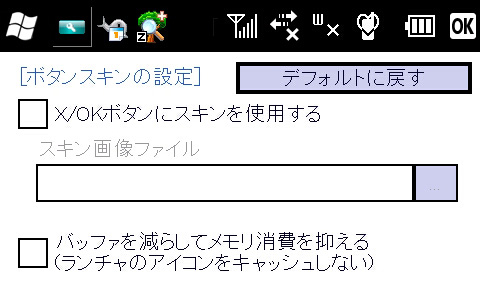
「×/OKボタンにスキンを使用する」のチェックをはずします。
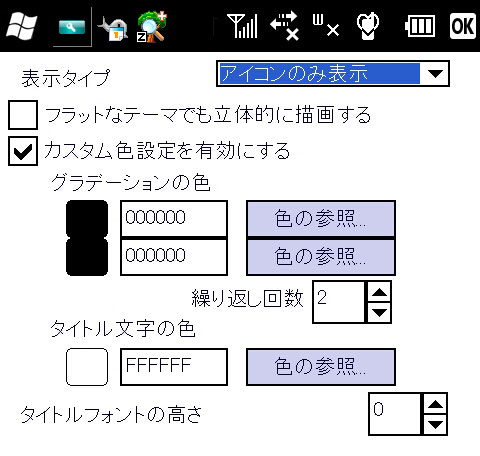
「カスタム色設定を有効にする」のチェックをつけ、
グラデーションの色を000000、つまり黒に設定をします。
上部のタスク表示エリアは狭いので、アイコンのみ表示にしました。
あわせてタイトルフォントの高さも0に。
こうするとアイコンの横に文字がでなくなります。
どうせポートレートモードだとはみ出すし、いらないです。
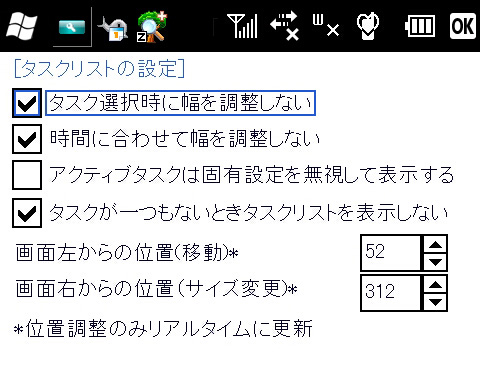
上部のタスクアイコン設定でもう一つ、タスクリストの設定で画面右からの位置を
312にします。(Hybrid W-ZERO3だとこれがしっくりきました)
あとは幅の調整をしないようにするのと、タスクがないときは違和感があるので
タスクリストを表示しない設定もチェックをいれておきます。
次に、上部に少しだけ隙間があいてみえるんですが、
これはバッテリーメーターです。
自分は右にバッテリーアイコンあるし、見た目がアレなのではずします。
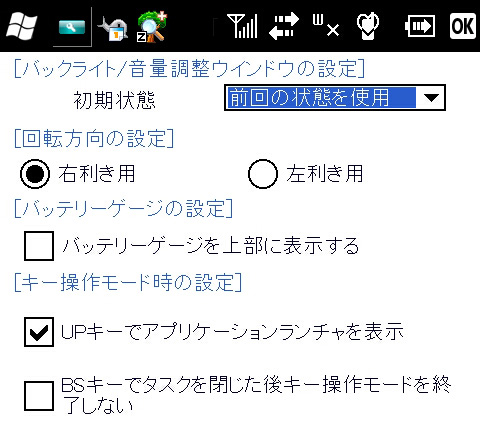
「バッテリーゲージを上部に表示する」のチェックをはずします。
バッテリゲージもデザインを変更できればいいんですけどね。
最後に大事な設定。
Hybrid W-ZERO3で使う場合は、スタートメニュー表示中に×アイコンで閉じると、
スタートメニューそのものが終了してしまい、再起動しないと元に戻りません。
そこでスタートメニューの除外設定を行います。
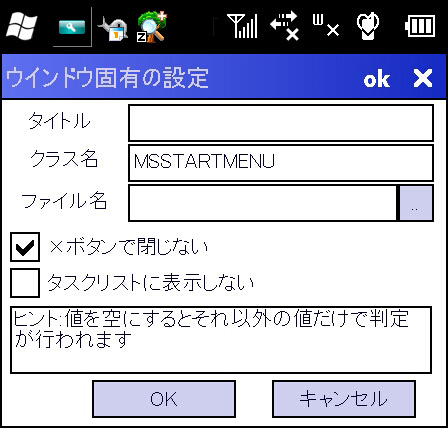
クラス名に「MSSTARTMENU」を追加し、「×ボタンで閉じない」にチェック。
これらの設定を行うことでとりあえず動きます。
次回はSortInchKeyの設定です。
- Comments: 0
- Trackbacks: 0
Home > Archives > 2010-02-08
- Search
- Feeds
- Meta